Як експортувати нотатки в Apple Notes як PDF на будь-якому пристрої

Дізнайтеся, як експортувати нотатки в Apple Notes як PDF на будь-якому пристрої. Це просто та зручно.
Опитування. Опитування є чудовою функцією Google Meet . Це допомагає вам створювати опитування в Google Meet , щоб допомогти глядачам легко знайти відповіді на запитання.

Програмне забезпечення для онлайн-навчання Google Meet
Google Meet є безкоштовною платформою, але деякі функції наразі доступні лише користувачам, які підписалися на платний сервіс. Функція опитування – одна з них. Наразі він доступний лише в деяких версіях Google Workspace, зокрема: Essentials, Business Plus, Business Standard, Enterprise Standard, Enterprise Plus, Enterprise Essentials, Teaching, Learning Upgrade і G Suite Business. Користувачі, які підписалися на Education Plus, Nonprofits, Workspace Individual Subscriber, також можуть отримати доступ до цієї функції.
Окрім обмежень версій, ви можете створювати голосування в Google Meet лише в Інтернеті або через програму для комп’ютера. Ви можете використовувати лише мобільний додаток Google Meet, щоб відповідати на опитування.
Інструкції щодо створення опитувань у Google Meet
Щоб організувати голосування, вам потрібно бути організатором онлайн-сесії. За умовчанням Google Meet надає права адміністратора всім, хто створює зустрічі чи онлайн-класи. Іншими словами, якщо ви створюєте клас, за замовчуванням у вас є права адміністратора.
Детальна інформація про кожен крок створення голосування в Google Meet :
1. Увійшовши до наради або класу, виберіть «Дії» внизу праворуч.
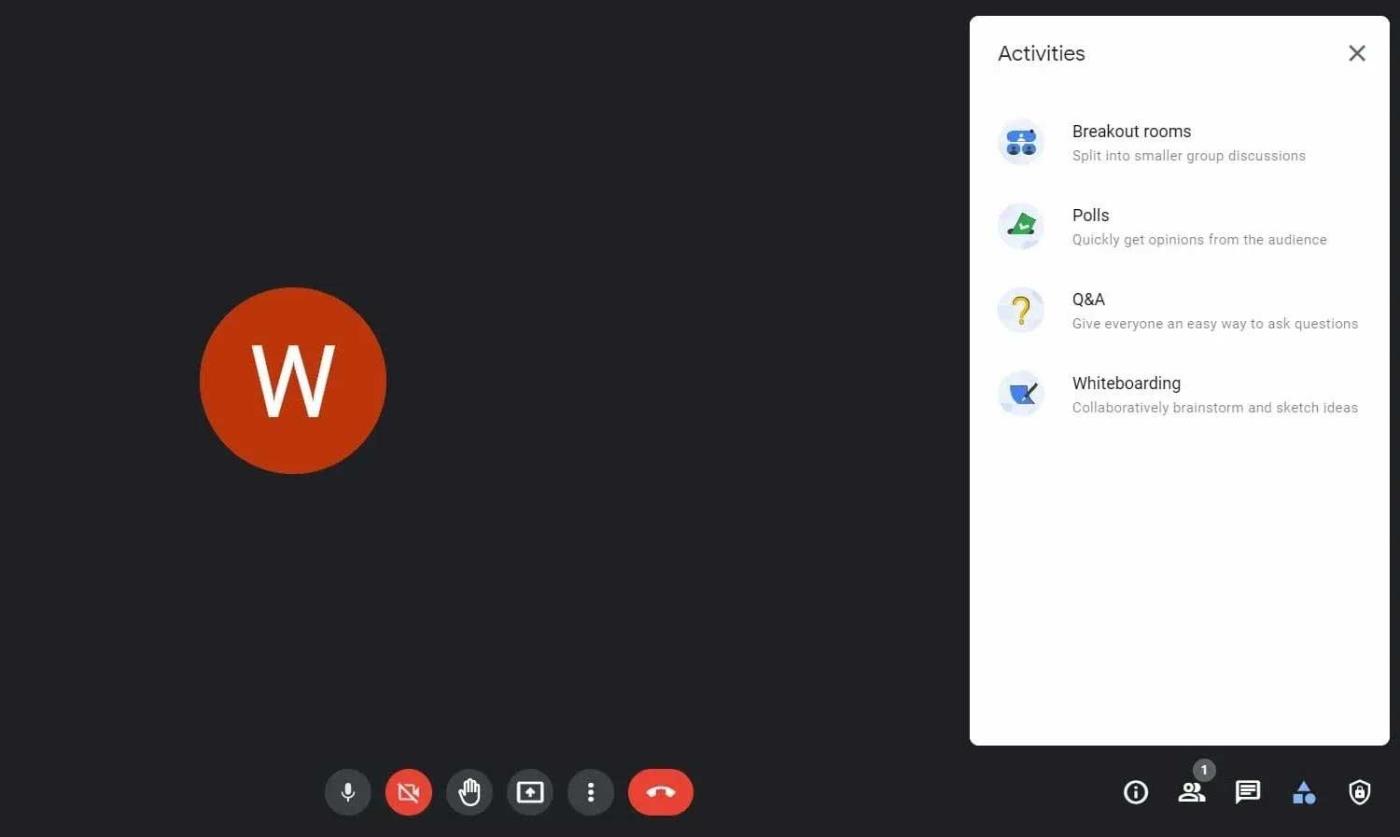
Функція опитування в Google Meet
2. Натисніть Опитування та виберіть Розпочати опитування на наступній сторінці.
3. Введіть запитання та відповіді. Натисніть «Додати варіант» , якщо ви хочете додати більше ніж 2 відповіді. Пам’ятайте, Google Meet не підтримує повторювані параметри.
4. Щоб опублікувати опитування, натисніть Запустити .
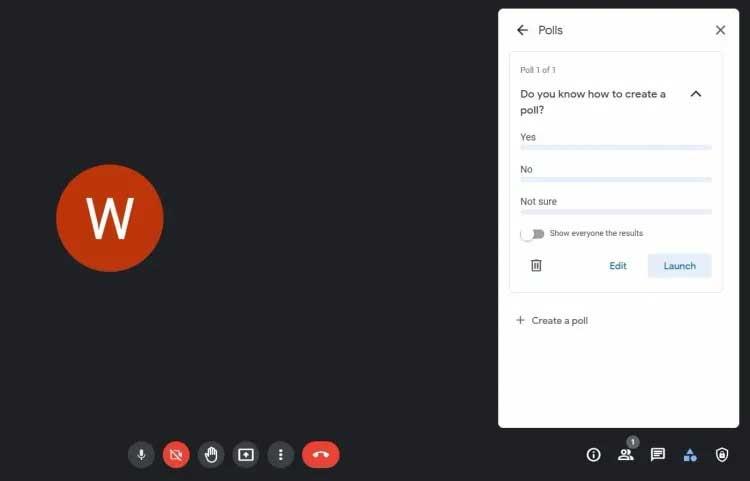
Відкрийте опитування Google Meet
5. Натисніть «Зберегти» , якщо ви плануєте відкрити опитування пізніше.
6. Після завершення ви можете натиснути кнопку «Дії» внизу праворуч, щоб вийти. Коли будете готові відкрити опитування, перейдіть до Діяльності > Опитування > натисніть Запустити . Google Meet негайно сповістить усіх учасників про це голосування.
Крім того, платформа також пропонує можливість відкрити опитування та надіслати відгук. У Google Meet користувачі можуть переглядати голоси лише під час цього онлайн-сеансу. Після завершення зустрічі чи заняття всі голоси буде видалено.
За замовчуванням результати голосування бачать лише організатори. Але ви також можете надати цей дозвіл усім таким чином: під час створення опитування ввімкніть Показати результати всім .
Перейдіть до Діяльності > виберіть Опитування > натисніть Завершити опитування . Пам’ятайте, що ця дія лише завадить учаснику ввести відповідь. Однак вони все ще можуть переглядати голоси.
Якщо ви бачите помилку в опитуванні Google Meet, ви можете видалити її таким чином: натисніть « Дії» > виберіть «Опитування» > натисніть «Видалити» .
Ви отримаєте сповіщення « Господар розпочав опитування », коли буде опитування в Google Meet, у якому ви берете участь. Щоб перейти до розділу голосування, натисніть «Відкрити» . Крім того, ви також можете виконати такі дії:

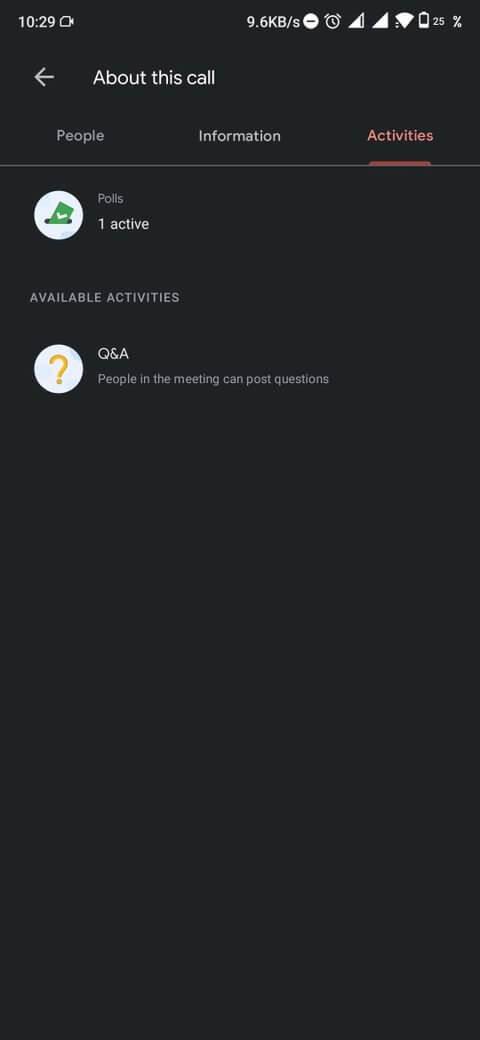
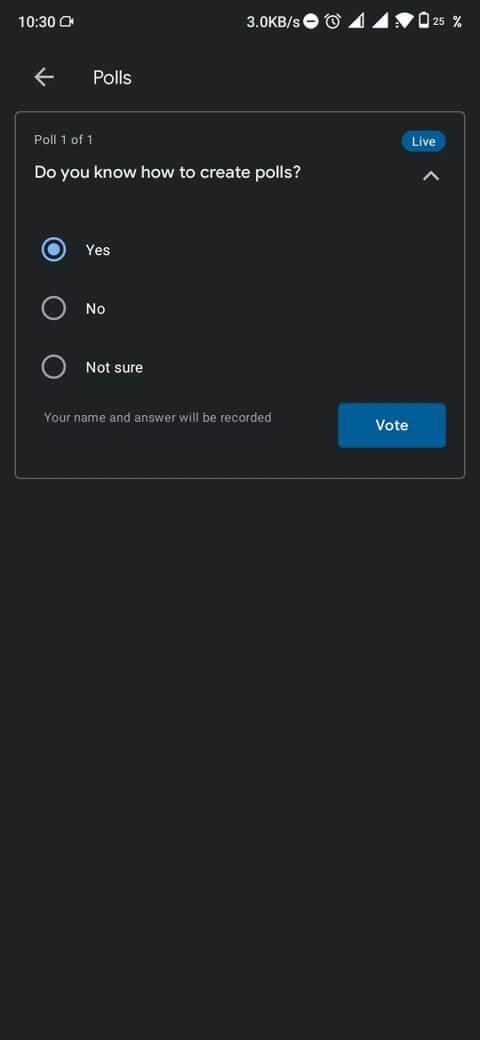
Після завершення опитування Google Meet негайно надсилає результати на електронну адресу автора. Цей звіт містить імена учасників та їхні відповіді.
Вище описано, як створювати голоси в Google Meet . Сподіваємось, стаття буде для вас корисною.
Дізнайтеся, як експортувати нотатки в Apple Notes як PDF на будь-якому пристрої. Це просто та зручно.
Як виправити помилку показу екрана в Google Meet, що робити, якщо ви не ділитеся екраном у Google Meet? Не хвилюйтеся, у вас є багато способів виправити помилку, пов’язану з неможливістю поділитися екраном
Дізнайтеся, як легко налаштувати мобільну точку доступу на ПК з Windows 11, щоб підключати мобільні пристрої до Wi-Fi.
Дізнайтеся, як ефективно використовувати <strong>диспетчер облікових даних</strong> у Windows 11 для керування паролями та обліковими записами.
Якщо ви зіткнулися з помилкою 1726 через помилку віддаленого виклику процедури в команді DISM, спробуйте обійти її, щоб вирішити її та працювати з легкістю.
Дізнайтеся, як увімкнути просторовий звук у Windows 11 за допомогою нашого покрокового посібника. Активуйте 3D-аудіо з легкістю!
Отримання повідомлення про помилку друку у вашій системі Windows 10, тоді дотримуйтеся виправлень, наведених у статті, і налаштуйте свій принтер на правильний шлях…
Ви можете легко повернутися до своїх зустрічей, якщо запишете їх. Ось як записати та відтворити запис Microsoft Teams для наступної зустрічі.
Коли ви відкриваєте файл або клацаєте посилання, ваш пристрій Android вибирає програму за умовчанням, щоб відкрити його. Ви можете скинути стандартні програми на Android за допомогою цього посібника.
ВИПРАВЛЕНО: помилка сертифіката Entitlement.diagnostics.office.com



![[ВИПРАВЛЕНО] Помилка 1726: Помилка виклику віддаленої процедури в Windows 10/8.1/8 [ВИПРАВЛЕНО] Помилка 1726: Помилка виклику віддаленої процедури в Windows 10/8.1/8](https://img2.luckytemplates.com/resources1/images2/image-3227-0408150324569.png)
![Як увімкнути просторовий звук у Windows 11? [3 способи] Як увімкнути просторовий звук у Windows 11? [3 способи]](https://img2.luckytemplates.com/resources1/c42/image-171-1001202747603.png)
![[100% вирішено] Як виправити повідомлення «Помилка друку» у Windows 10? [100% вирішено] Як виправити повідомлення «Помилка друку» у Windows 10?](https://img2.luckytemplates.com/resources1/images2/image-9322-0408150406327.png)


